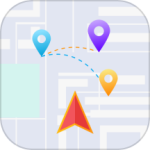最新下载
热门教程
- 1
- 2
- 3
- 4
- 5
- 6
- 7
- 8
- 9
- 10
怎样把图片设为电脑屏幕保护,如何设置屏保图片
时间:2014-02-13 编辑:简简单单 来源:一聚教程网
1.我们先准备好图片放在电脑的指定位置了,(记住图片不能删除删除之后屏保就没这图片了)

2.然后右击桌面,弹出菜单点击“个性化”选项。

3.然后进入个性化点击“屏幕保护程序” 如下图所示
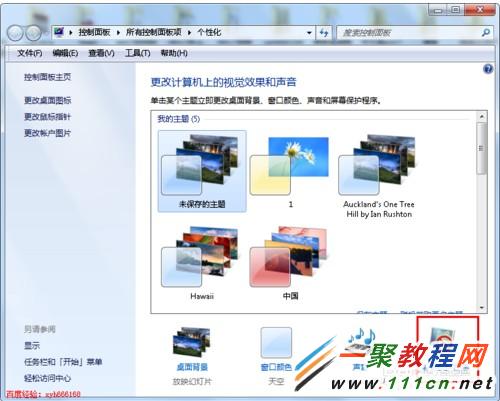
4.现在我们在“屏幕保护程序”选择一张“照片”如下

5.好了现在我们点击旁边的“设置”就可以去找自己的准备的照片

6.在弹出的“照片屏幕保护程序设置”中我们点击“浏览”如下图红框
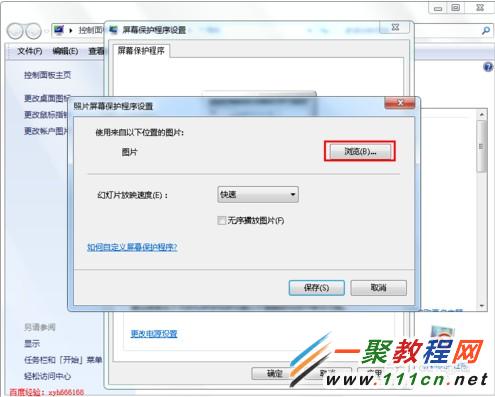
7.现在就进入了图片目录浏览页面了,在这里我们找到准备好的目录
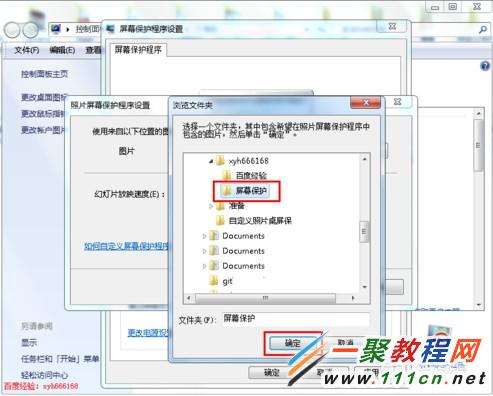
8.照片选好之后我们在“照片屏幕保护程序设置”->“保存” 这样就搞完了。

9.如果你看看效果还是可以预览的吧。

-
上一个: windows7系统怎么获得管理员权限
-
下一个: 如何在word或wps文档里面打勾
相关文章
- 电脑风扇正反面介绍 10-11
- 计算机内网和外网ip查询方法介绍 10-11
- windows清理系统垃圾bat脚本及使用介绍 09-22
- DOS编写脚本常用命令一览 09-22
- 《DNF》小青龙宠物获得方法 09-19
- 《漂泊牧歌》探索区域怎么选择 09-19